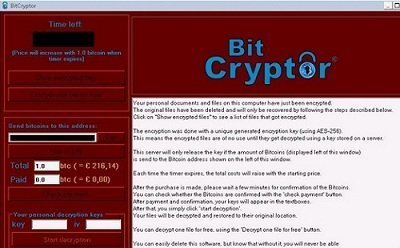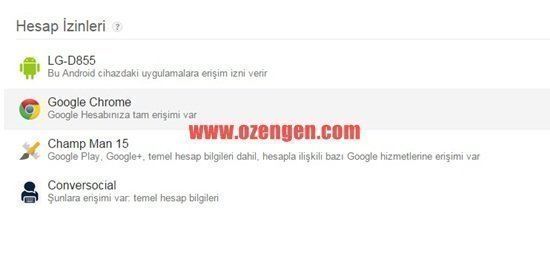Google 400 bad request hatası çözümü
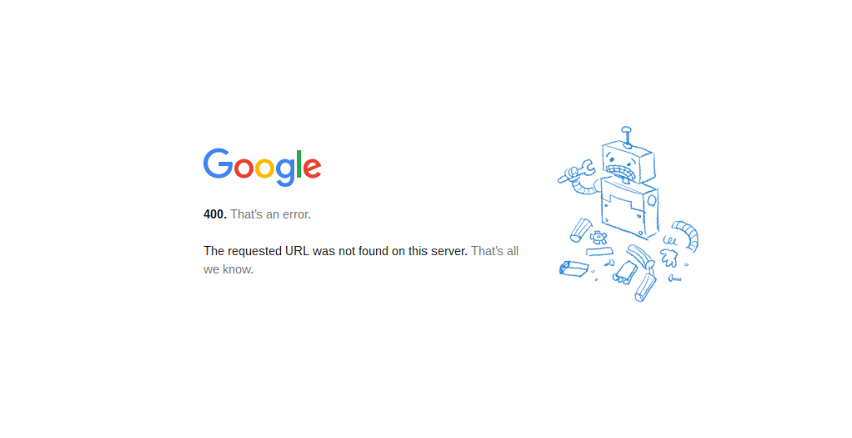
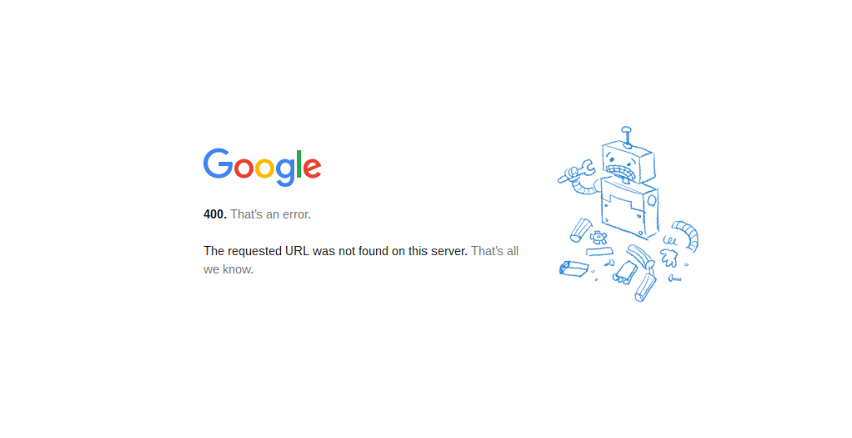
Herhangi bir web sitesi gönderilen bir istek yanlış veya bozuk olduğunda ve isteği alan sunucu bunu anlayamadığında 400 bad request, Türkçe tabirle; kötü istek hatası oluşuyor. Bazen, sorun web sitesindedir ve bu konuda yapabileceğiniz pek bir şey yoktur. Ancak çoğu zaman, sorun çözebileceğiniz bir problemdir. Adresi yanlış yazmış olabilirsiniz veya tarayıcı önbelleğiniz sorunlara neden olabilir. Bugün, hata ile karşılaştığınız zaman deneyebileceğiniz bazı çözümler sunacağız.
Yaşadığınız soruna göre aşağıdaki hatalardan biri ile karşılaşabilirsiniz:
- 400 Bad Request
- 400 Bad request. The request could not be understood by the server due to malformed syntax. The client should not repeat the request without modifications Bad Request
- Invalid URL Bad Request. Your browser sent a request that this server could not understand.
- HTTP Error 400. The request hostname is invalid
- Bad Request: Error 400
- HTTP Error 400 – Bad Request
Genellikle, 400 hatası alıp yapabileceğiniz belirli işlemler vardır. Hatanın belirsiz doğası nedeniyle tam olarak neden kaynaklandığını bilemeyebilirsiniz. İşte deneyebileceğiniz bazı şeyler.
Sayfayı yenileyin
Sayfayı yenilemek her zaman denemeye değer bir çözümdür. Çoğu zaman 400 hatası geçicidir ve basit bir yenileme işlemi sorunu çözebilir. Çoğu tarayıcı F5 tuşunu yenilemek için kullanır ve ayrıca adres çubuğunun bir yerinde bir Yenile düğmesine tıklayarak da sayfayı yenileyebilirsiniz.
Site adresini kontrol edin
400 hatasının en yaygın nedeni yanlış yazılmış bir URL’dir. Adres kutunuza bir URL yazdıysanız, yanlış yazmış olabilirsiniz. Başka bir web sayfasındaki bir bağlantıya tıkladığınızda ve 404 hatası gösterilmişse, bağlantı sayfasında yanlış yazılmış olması da mümkündür. Adresi kontrol edin ve bariz bir hata olup olmadığını kontrol edin. Ayrıca, URL’de, kullanılmaması gereken karakterler veya boşluk varsa bunları kaldırın.
Arama ile siteye erişin
Ulaşmaya çalıştığınız URL açıklayıcıysa ve sayfa hakkında kabaca bilginiz varsa Google, Yandex gibi arama motorlarını kullanarak arama yapabilirsiniz. Burada çıkan sonuç üzerinden siteye erişmeyi deneyin.
Örneğin sitemizde instagram hakında bir yazımıza erişmek istiyorsanız; instagram ozengen.com yazarak arama yapabilirsiniz. Alternatif olarak site:ozengen.com instagram arama yöntemini de kullanabilirsiniz.
Tarayıcı önbelleğini temizleyin
Pek çok web sitesi (Google ve YouTube dahil) 400 hata verebilir, çünkü okudukları çerezler bozuk veya çok eskidir. Bazı tarayıcı uzantıları çerezlerinizi değiştirebilir ve 400 hataya neden olabilir. Tarayıcınız, açmaya çalıştığınız sayfanın bozuk bir sürümünü önbelleğe almış olabilir.
Tarayıcınızda CTRL +Shift + Delete kısayol tuşunu kullanarak önbelleğinizi temizleyebilirsiniz.
DNS önbelleğinizi temizleyin
Bilgisayarınız, hatalara neden olan eski DNS kayıtlarını saklıyor olabilir. DNS kayıtlarınızın basit bir şekilde temizlenmesi, sorunu çözmenize yardımcı olabilir. işletim sisteminize göre aşağıdaki komutları kullanarak DNS önbelleğinizi temizleyebilirsiniz.
Windows sistemlerde: ipconfig /flushdns
Mac sistemlerde: sudo killall -HUP mDNSResponder
Dosya boyutunu kontrol edin
Bir web sitesine dosya yüklerken hata ile karşılaşıyorsanız, o zaman dosyanın çok büyük olma ihtimali vardır. Sorunun bu olup olmadığını onaylamak için daha küçük bir dosya yüklemeyi deneyin.
Bilgisayarı, modemi yeniden başlatın
Bilgisayarınızı ve özellikle ağ donanımınızı (yönlendiriciler, modemler) yeniden başlatmak birçok sunucu hatasından kurtulmanın yaygın yoludur.
Eğer bütün bu işlemleri uygulamanıza rağmen sorun devam ediyorsa, muhtemelen erişmeye çalıştığınız websitenin sunucu kaynaklı genel bir sorunu vardır. Umarım faydalı olmuştur.